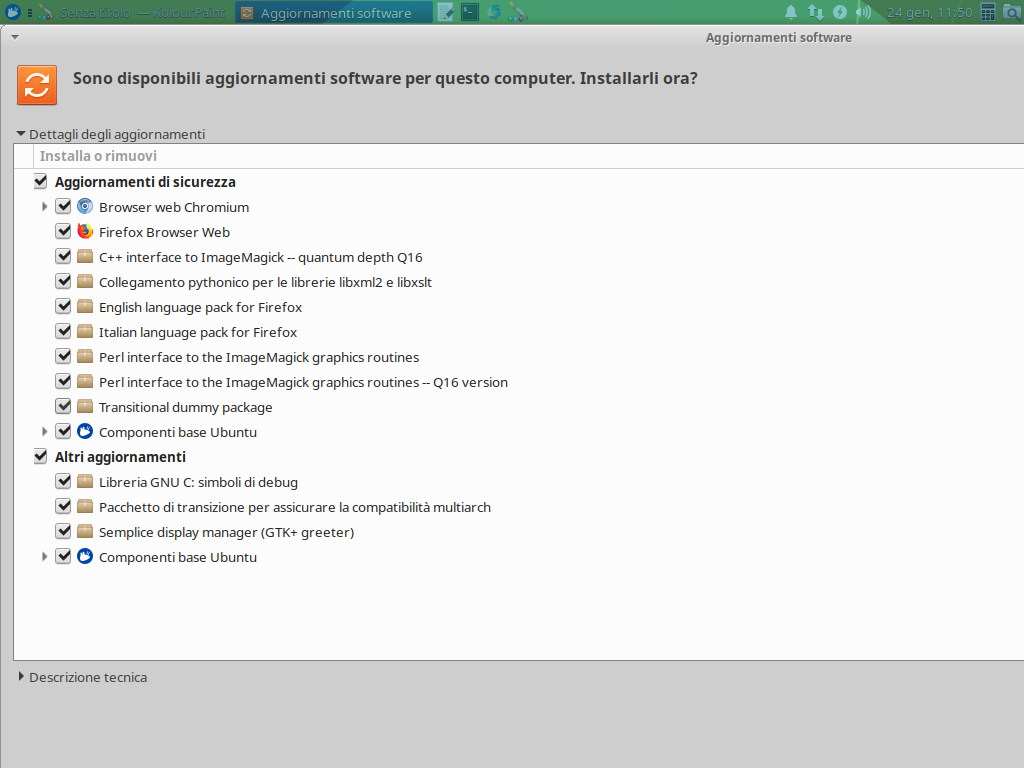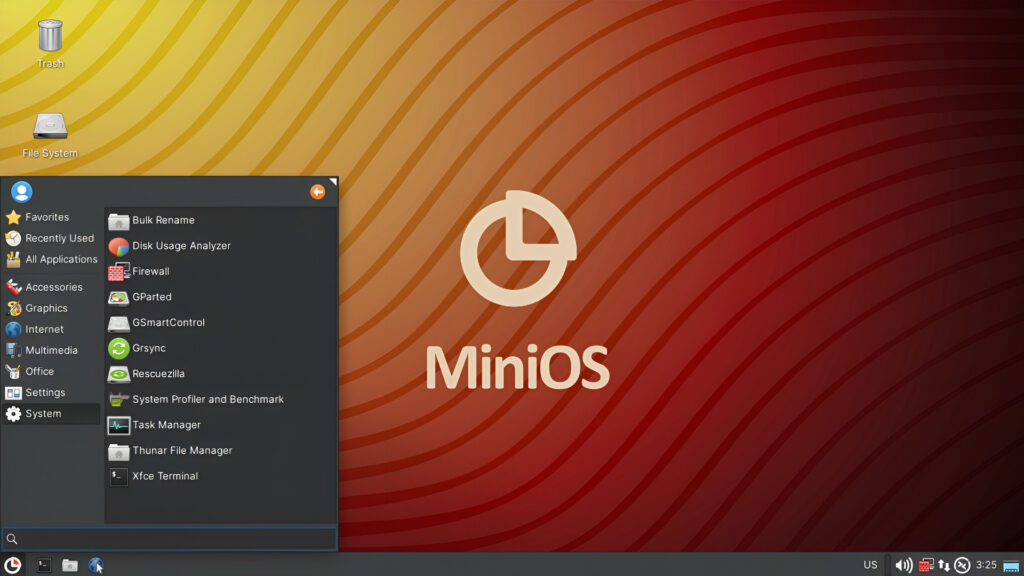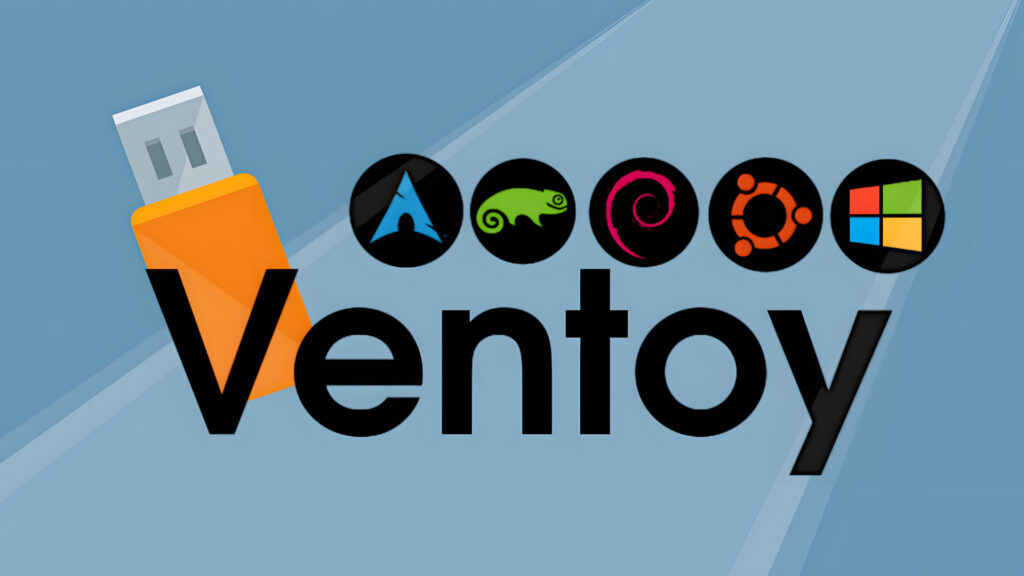Creare-alias su Ubuntu 22.04
Creare-alias con Ubuntu, personalizzare lunghi comandi Bash usando alias brevi e piacevoli ecco come sostituti. Quando si lavora su riga di comando, possiamo utilizzare semplicemente un alias al posto dell’intero comando che non si desidera digitare. L’alias funziona esattamente come il comando per cui è stato creato.
In questo tutorial imparerai come creare e utilizzare un alias per un comando in Ubuntu. Usiamo un semplice esempio per dimostrarti questo processo. Eseguiremo i passaggi e i comandi descritti in questo articolo su sistema Ubuntu 22.04.
Esempio: configurazione di un alias per il comando – sudo apt-get install –
Se esegui molte installazioni sul tuo sistema e desideri evitare di utilizzare l’intero comando sudo apt-get install, puoi creare un breve alias utilizzando il seguente metodo:
Tramite il file manager, apri il file .bashrc che si trova nella tua cartella home. Questo file è solitamente un file nascosto, quindi dovrai usare il controllo Ctrl+H per visualizzare tutti i file nascosti che si trovano nella cartella. Puoi utilizzare, tramite la riga di comando o l’interfaccia utente, il tuo editor di testo preferito per modificare questo file. Stiamo utilizzando l’editor di testo grafico predefinito per aprire e modificare questo file.
Spostarsi alla fine del file e incollare la seguente riga:
alias agi='sudo apt-get install'
Qui “agi” è il nuovo alias che stiamo mettendo a punto.
Aprite un terminale e scrivete il comando “agi”.
Sintassi per creare un alias:
alias [aliasName]='vecchio_comando'
Puoi anche aggiungere altri alias per personalizzare i tuoi comandi apt-get aggiungendo le seguenti righe a questo file:
alias agr='sudo apt-get remove' alias agu='sudo apt-get update' alias acs='ricerca apt-cache'
Salva il file cliccando sul pulsante Salva situato nell’angolo in alto a destra.
Apri il Terminale tramite Ubuntu Dash o premendo Ctrl+Alt+T
Esegui il comando seguente per iniziare a utilizzare il nuovo file bashrc.
source ~/.bashrc
Il nuovo file .bashrc verrà installato ogni volta che ci si disconnettiamo e accediamo. Il comando precedente consente di utilizzare le modifiche senza riavviare il sistema.
L’alias è stato impostato; ora puoi eseguire il seguente comando per installare un nuovo pacchetto sul tuo sistema:
agi [nome pacchetto]
Esempio:
alias nautilus='sudo apt-get install nautilus-admin' sudo apt-get install nautilus-admin
Puoi vedere nell’immagine sopra che sono stato in grado di installare o aprire Nautilus usando il nuovo alias di comando che ho impostato in questo esempio.
Punti da considerare
Durante aver visto come creare-alias, tenere presente i seguenti punti:
Non potete utilizzare un comando già esistente come nome alias. Se lo fai, il tuo alias non funzionerà, invece, verrà eseguito il comando ubuntu predefinito.
Il nome dell’alias non può contenere spazi. Se il nuovo alias che desideri impostare contiene due o più parole, puoi utilizzare il carattere ‘-‘ per separare quelle parole.
Ora puoi sbarazzarti dei comandi bash secchi e robusti e utilizzare i tuoi alias personalizzati per eseguire le operazioni utilizzate di frequente.
Articoli Correlati
comando-albero
testare-una-webcam
creare-chiavi-ssh-con-openssh
svuota-automaticamente-cestino
vim-password-file
comandi-terminale-linux
registratore-segreto-di-gnome-shell
vim-installare-plugin
terminal-root
reimpostare-password-linux
asterischi-nel-terminale-debian
Grazie! per l’utilizzo della Guida di Linuxiano.
Trovi questo tutorial utile? Condividi con i tuoi amici per tenerlo in vita.
Sii il primo a commentare, apprezzo i tuoi suggerimenti. Per ulteriori domande potete commentare qui sotto.
Se vuoi sostenerci, puoi farlo acquistando qualsiasi cosa dai diversi link di affiliazione che abbiamo nel nostro sito o partendo da qui oppure alcune di queste distribuzioni GNU/Linux che sono disponibili sul nostro negozio online, quelle mancanti possono essere comunque richieste, e su cui trovi anche PC, NAS e il ns ServerOne. Se ti senti generoso, puoi anche donarmi solo 1€ o più se vuoi con PayPal e aiutarmi a continuare a pubblicare più contenuti come questo. Grazie!
Hai dubbi o problemi? Ti aiutiamo noi!
Se vuoi rimanere sempre aggiornato, iscriviti al nostro canale Telegram.Se vuoi ricevere supporto per qualsiasi dubbio o problema, iscriviti alla nostra community Facebook o gruppo Telegram.
Cosa ne pensi? Fateci sapere i vostri pensieri nei commenti qui sotto.
Ti piace quello che leggi? Per favore condividilo con gli altri.










![[Guida] Gawk, introduzione al linguaggio per manipolare i contenuti dei file 5 [Guida] Gawk, introduzione al linguaggio per manipolare i contenuti dei file](https://www.lffl.org/wp-content/uploads/2020/10/gawk-tutorial-300x213.png)